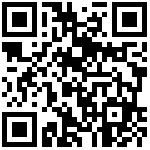4 通讯录
4.1 内部人员
点击【通讯录】-【内部人员】,选择进入内部人员管理界面。
支持搜索部门、姓名或工号,支持新增人员、批量导入/导出成员和批量导入/导出人脸、邀请成员加入等操作。
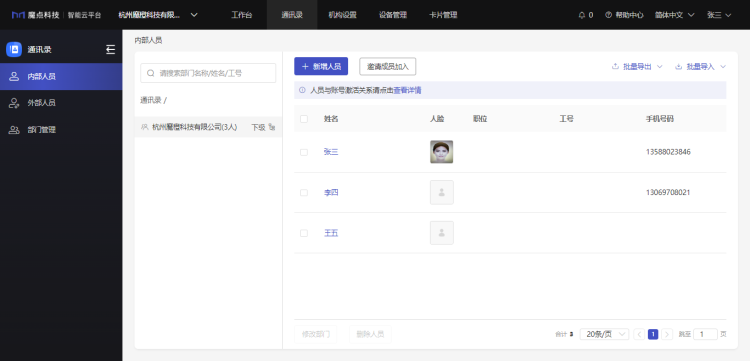
图4-1-1 内部人员管理
4.1.1 新增人员
输入人员姓名(必填)、所在部门(必填)及其他选填信息后,点击保存,即可完成新增人员。
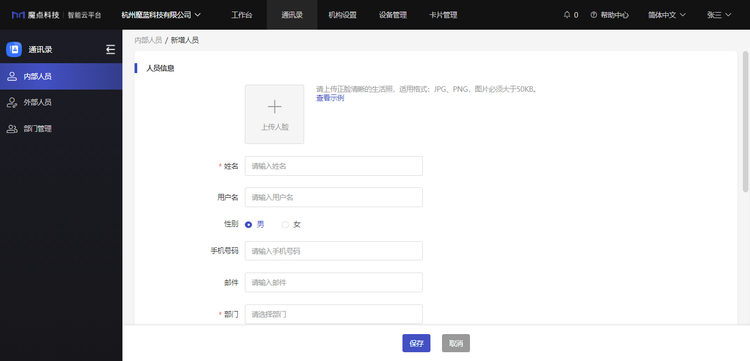
图4-1-2 新增成员
4.1.2 邀请成员加入
- 可通过发送企业链接或企业二维码的方式邀请员工加入机构,成员申请后需管理员审核。二维码/链接长期有效。
- 企业链接:成员点击链接,输入姓名后可申请加入企业。
- 企业二维码:成员微信扫描二维码,进入小程序后,可申请加入企业。
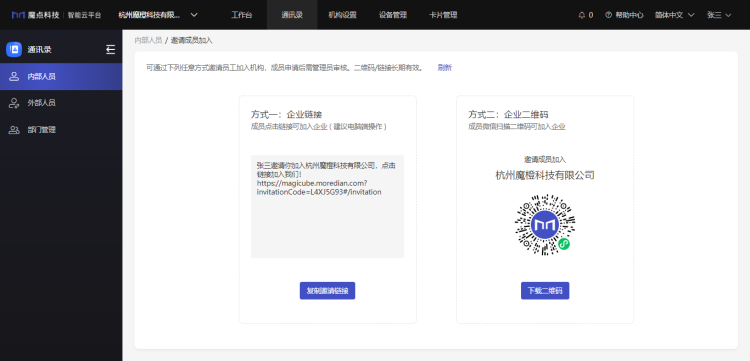
图4-1-3 邀请成员加入
4.1.3 批量导入人员
在批量导入下拉列表中,点击【批量导入人员】。

图4-1-4 批量导入人员
下载人员信息模板,批量填写人员信息后,上传填写好的人员信息。
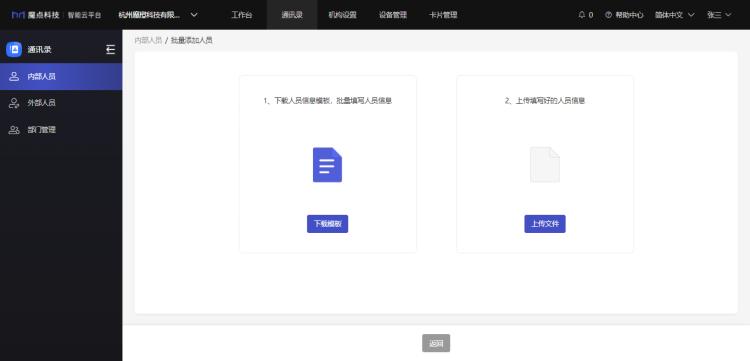
图4-1-5 成员模板
4.1.4 批量导入人脸
选择要添加的人脸照片,可以选择多张或一个文件夹。
人脸照片规范:上传清晰正脸的生活照,图片格式:JPG、PNG;大小必须大于50KB。
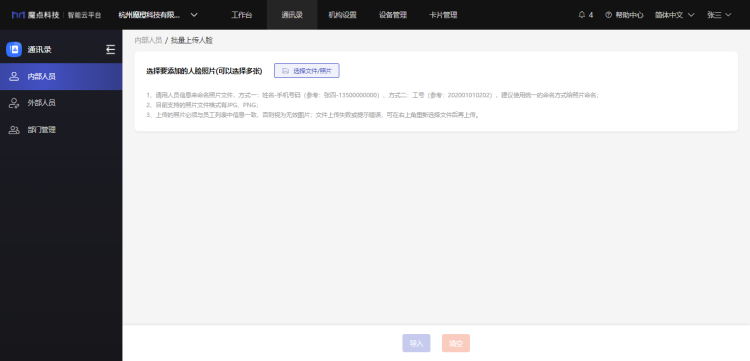
图4-1-6 批量导入人脸
4.1.5 批量导出成员/人脸
点击【批量导出】,选择【批量导出成员】或【批量导出人脸】,可导出当前机构下的成员信息列表和人脸照片。

图4-1-7 批量导出成员/人脸
4.1.6 激活成员
点击【查看详情】。如机构人员未激活,则管理员发送激活链接给予对应人员。人员注册魔点智能云平台,同意邀请进入机构,即可在机构下看到邀请机构信息。

图4-1-8 发送注册链接
4.1.7 成员详情
点击成员姓名,进入成员详情页,可以修改成员及人脸信息,以及删除成员。
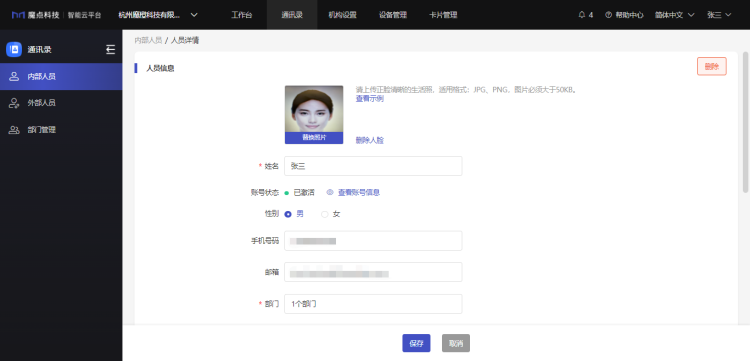
图4-1-9 删除成员
点击【查看账号信息】,可查看当前人员绑定的账号信息,管理员可操作解绑。
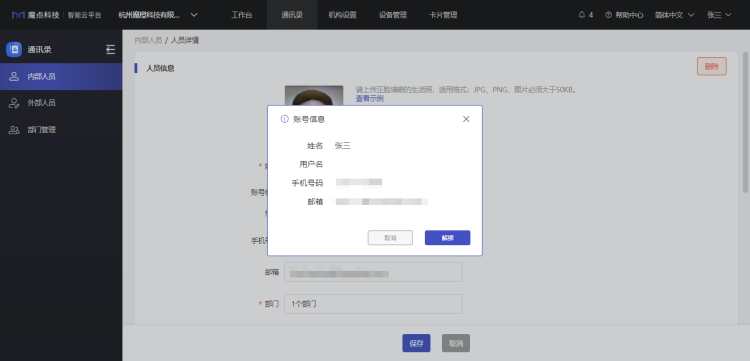
图4-1-10 账号信息
4.2 部门管理
点击【通讯录】-【部门管理】,选择进入部门管理界面。可以进行新增部门、编辑部门等操作。
4.2.1 创建部门
点击【新增部门】。
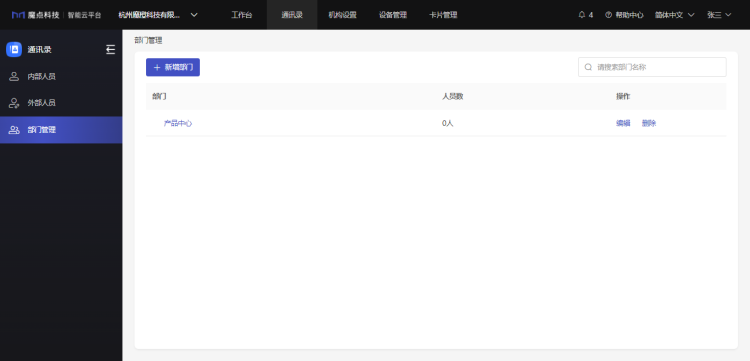
图4-2-1 创建部门
输入对应部门名称,选择上级部门,点击【确认】,完成创建部门。
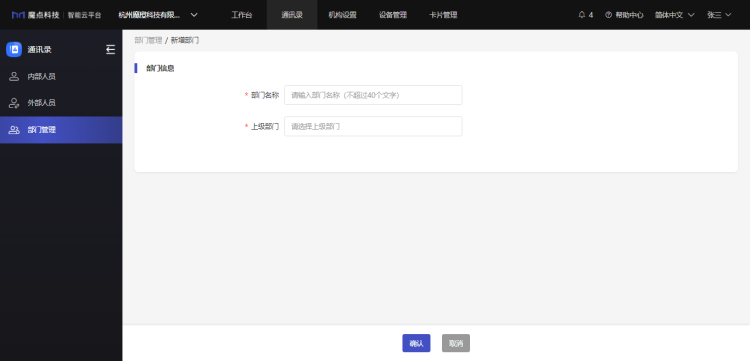
图4-2-2 部门信息
4.2.2 编辑部门
点击【部门管理】进入部门列表,点击对应部门名称或【编辑】,进入编辑界面。
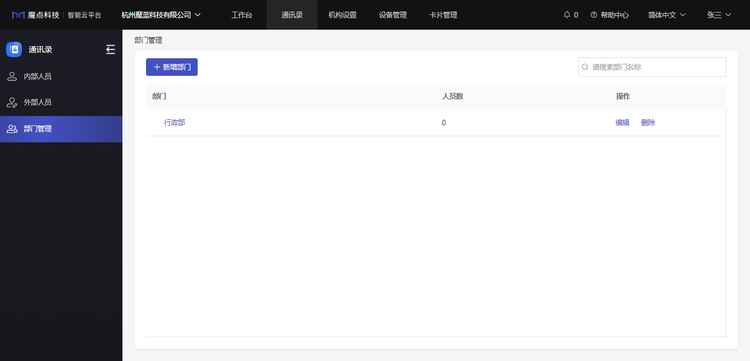
图4-2-3 部门列表
可以修改部门名称和上级部门,以及删除该部门。
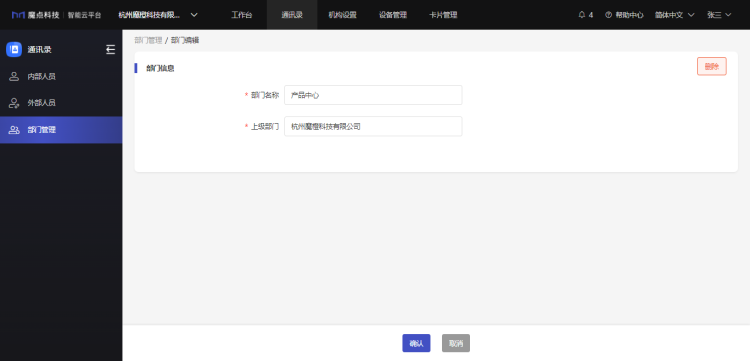
图4-2-4 编辑部门
4.3 外部人员
点击【通讯录】-【外部人员】,选择进入外部人员界面。可以进行新增外部人员、管理外部人员等操作。
4.3.1 新增外部人员
点击【新增外部人员】。
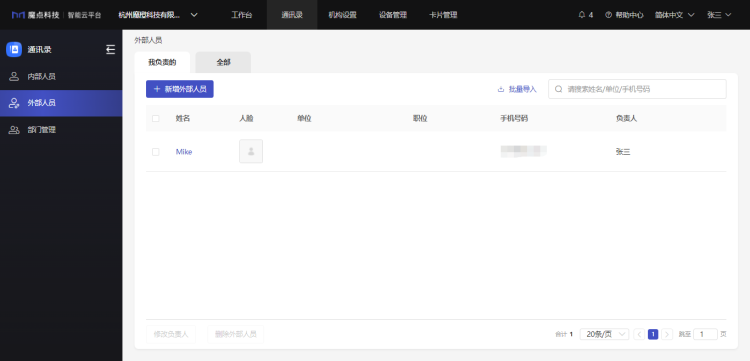
图4-3-1 新增外部人员
上传人脸图片,输入人员姓名、手机号码,关联负责人等信息,点击【保存】完成新增。
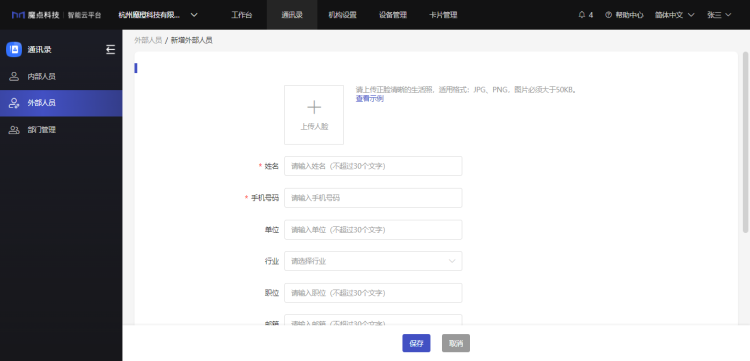
图4-3-2 外部人员信息
4.3.2 批量导入外部人员
点击【批量导入】,下载外部人员模板,批量填写外部人员信息。
上传填写好的外部人员信息文档,完成批量导入。
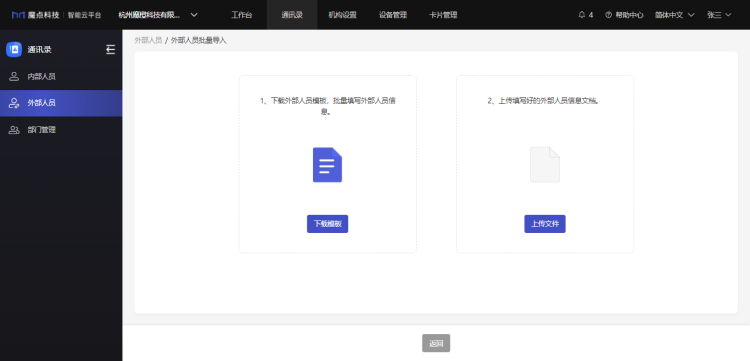
图4-3-3 外部人员信息
4.3.3 导出外部人员
点击【外部人员】-【全部】,点击【导出全部】,可导出全部外部人员名单。
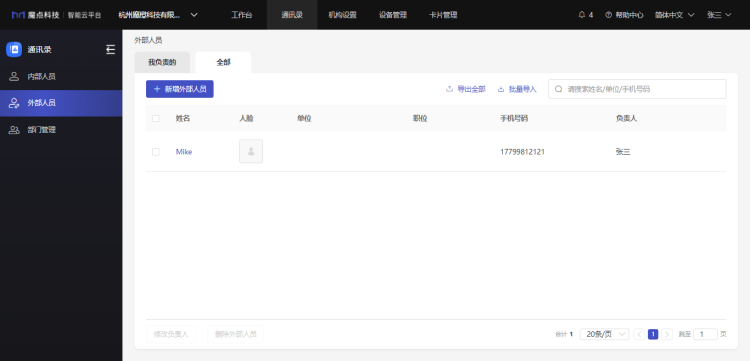
图4-3-4 导出全部外部人员
4.3.4 管理外部人员
选中对应人员,可以修改负责人以及删除外部人员。
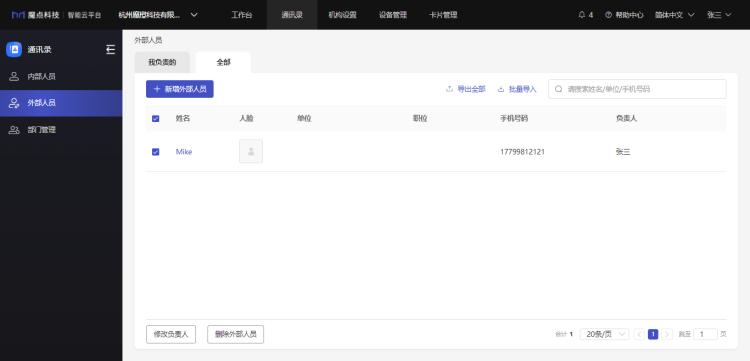
图4-3-5 管理外部人员
点击外部人员姓名,进入外部人员详情页面,可以编辑外部人员信息。
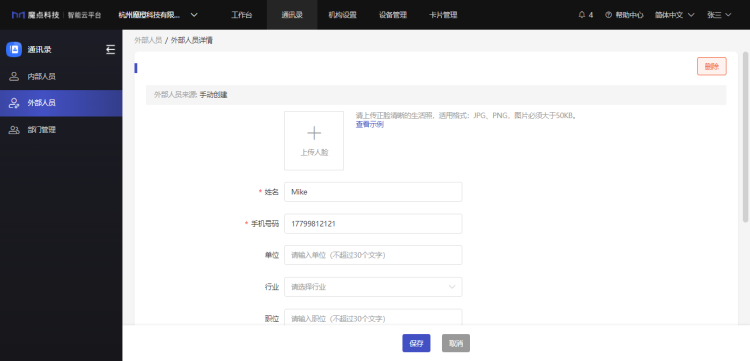
图4-3-6 外部人员详情
文档更新时间: 2023-03-20 04:47 作者:admin